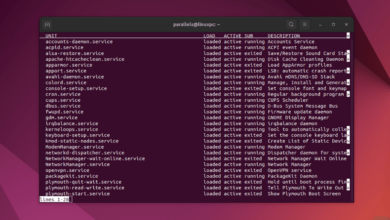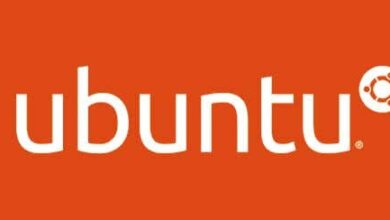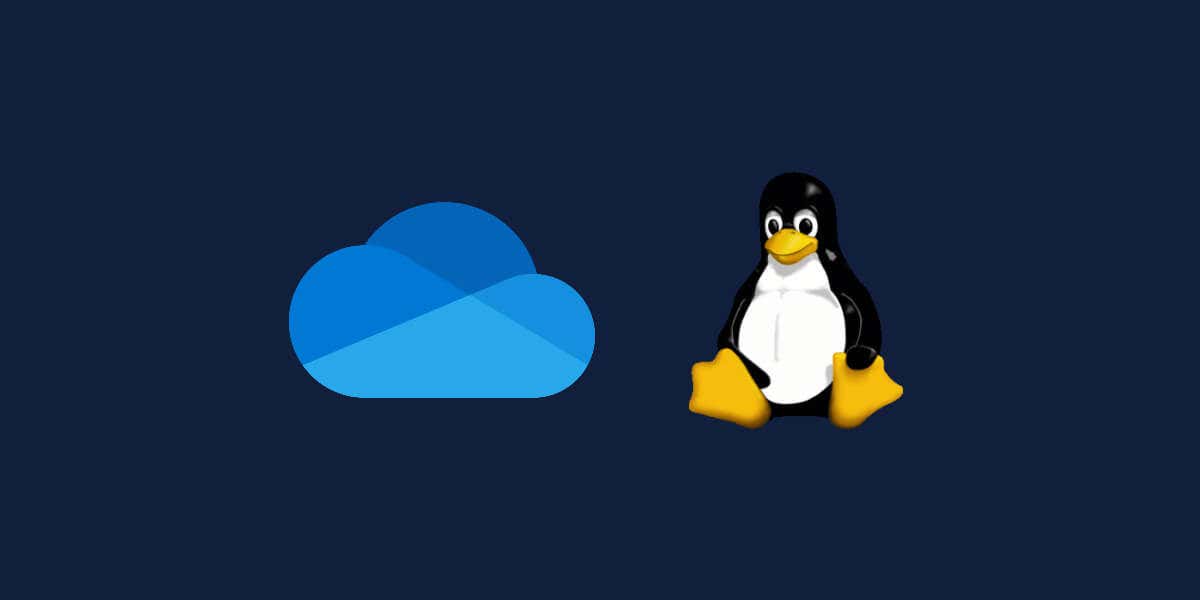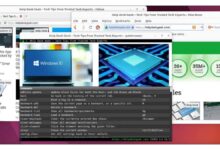كيفية استرداد الملفات المحذوفة على لينكس
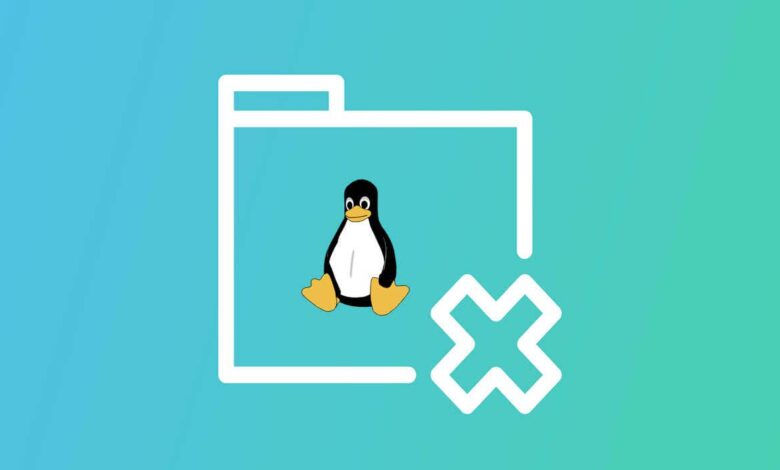
لا داعي للذعر، اتبع الخطوات أدناه
يعد حذف الملفات الهامة عن طريق الخطأ بمثابة كابوس واجهه العديد من مستخدمي الكمبيوتر. لحسن الحظ، هناك أمل عند استخدام Linux، حيث يمكن استخدام العديد من الأدوات والتقنيات لاستعادة الملفات.
قبل الغوص في عملية الاسترداد، تأكد من إلغاء تحميل محرك الأقراص المتأثر على الفور لتجنب الكتابة فوق الملفات المحذوفة ببيانات جديدة. تزيد هذه الخطوة من احتمالية استرداد الملف بنجاح.
إذا لم تكن متأكدًا من كيفية استرداد الملفات المحذوفة على نظام التشغيل Linux، فاتبع الخطوات أدناه.
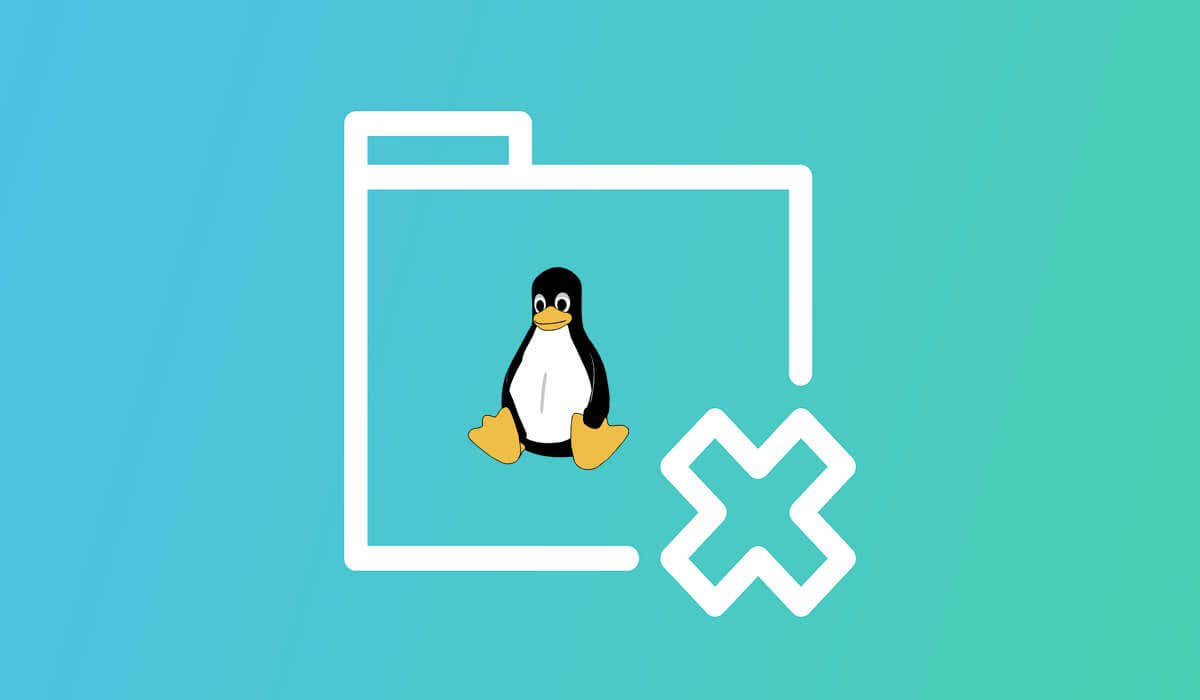
فهم إدارة ملفات Linux
قبل أن تتمكن من استعادة الملفات المحذوفة على جهاز كمبيوتر يعمل بنظام التشغيل Linux، من الجيد أن تفهم كيف يمكن القيام بذلك. يعود الأمر كله إلى كيفية إدارة الملفات على نظام ملفات Linux.
الملفات على استخدام لينكس com.inodes، والتي تحتوي على معلومات حيوية مثل حجم الملف وموقعه. عندما تقوم بحذف ملف، يتم وضع علامة على inode على أنه مجاني — لا تزال البيانات موجودة من الناحية الفنية، ولكنك ستفقد إمكانية الوصول إليها. بمرور الوقت، ستحل الملفات الجديدة محل الملفات القديمة، مما يجعل استرداد الملفات أكثر صعوبة مع مرور الوقت.
على الرغم من عدم وجود أمر إلغاء الحذف المضمن، يمكنك استرداد الملفات باستخدام أدوات مثل قرص الاختبار و فوتوريك، اعتمادًا على حالة الاستخدام الخاصة بك. من الضروري التصرف بسرعة بعد إدراك أن ملفك مفقود، حيث يمكن الكتابة فوق البيانات بسرعة.
ومع ذلك، فإن التعافي ليس بديلاً عن الوقاية. لتجنب الوقوع في هذا الموقف في المستقبل، تأكد من عمل نسخة احتياطية لملفاتك بانتظام واستخدام هياكل مجلدات واضحة لتقليل مخاطر الحذف غير المقصود.
قبل استعادة ملفاتك على نظام Linux
عندما يتعلق الأمر باستعادة البيانات المحذوفة على نظام التشغيل Linux، هناك بعض الاحتياطات المهمة التي يجب عليك اتخاذها لضمان نجاح عملية الاسترداد.
تجنب الكتابة فوق البيانات
أحد الجوانب الحاسمة لاستعادة الملفات المفقودة هو التأكد من أنك لا تكتب فوق البيانات كنت تحاول التعافي. للقيام بذلك، يجب عليك في الحال توقف عن استخدام محرك الأقراص المتأثر بعد أن تدرك أن الملفات مفقودة.
يمكنك بعد ذلك استخدام توزيعة Linux المحمولة على قرص مضغوط مباشر أو محرك أقراص USB لتشغيل النظام وإجراء عملية الاسترداد. يجب عليك أيضًا التأكد من عدم حفظ الملفات المستردة على نفس محرك الأقراص، بل قم بتخزينها على محرك أقراص مختلف لمنع المزيد من الكتابة فوقها.
النسخ الاحتياطي للبيانات
لحماية بياناتك، من الجيد أن يكون لديك خطة احتياطية. إن الحصول على نسخة احتياطية موثوقة يعني أنك لن تحتاج إلى القلق بشأن عمليات استعادة البيانات بنفس القدر.
إنها فكرة جيدة أن يكون لديك جدول نسخ احتياطي منتظم (سواء كان يوميًا أو أسبوعيًا أو شهريًا). يجب عليك أيضًا محاولة تخزين النسخ الاحتياطية في مواقع متعددة، سواء كانت فعلية أو عبر الإنترنت، للحماية من فقدان البيانات بسبب فشل الأجهزة أو الكوارث الطبيعية.
إذا لم تتمكن من القيام بذلك، فيجب عليك محاولة استخدام حلول التخزين السحابي مثل Dropbox أو Google Drive كوسيلة لتخزين ملفاتك الأكثر أهمية بعيدًا عن موقعك الفعلي.
استخدام الأوامر الآمنة
عند العمل على جهاز كمبيوتر يعمل بنظام التشغيل Linux، يجب أن تحاول اتباع بعض أفضل الممارسات لتجنب الكتابة فوق ملفاتك أو حذفها عن طريق الخطأ.
مع أخذ ذلك في الاعتبار، يجب أن تتعرف على أوامر مثل cp (ينسخ)، إم في (تحرك)، و df (عرض نظام الملفات) على جهاز الكمبيوتر الخاص بك. افهم الاستخدام السليم وبناء الجملة – إذا لم تكن متأكدًا، فاكتب أمر الرجل (على سبيل المثال. رجل سي بي) في سطر الأوامر أو الوحدة الطرفية لمعرفة المزيد.
بمجرد التأكد، يجب أن تكون حذرًا للغاية عند التعامل مع الملفات المهمة. قم دائمًا بالتحقق مرة أخرى من أوامرك قبل تشغيلها. هناك طريقة جيدة لتجنب الكتابة فوق ملفاتك وهي استخدام ملف – لا يهدر ضع علامة باستخدام الأمرين cp وmv، مما سيمنع الأوامر من الكتابة فوق أي ملفات موجودة.
إذا كنت تحاول حذف الملفات باستخدام جمهورية مقدونيا (إزالة)، فكر في استخدام -أنا علامة (تفاعلية) تطالبك بالتأكيد قبل حذف الملفات.
من خلال اتخاذ هذه الاحتياطات، يمكنك تقليل فرص فقدان الملفات المهمة أو الكتابة فوقها عن طريق الخطأ – فالوقاية أفضل بكثير من الاسترداد، بعد كل شيء.
استعادة الملفات المحذوفة على نظام Linux باستخدام TestDisk
أداة مفيدة لاستعادة الملفات المحذوفة على جهاز كمبيوتر يعمل بنظام Linux قرص الاختبار، أداة مفتوحة المصدر مصممة لاستعادة البيانات. يمكن استخدام TestDisk لاستعادة الأقسام المفقودة بالكامل من محرك الأقراص الثابتة لديك عندما تكون بنية نظام الملفات لديك تالفة أو إذا قمت بتهيئة محرك الأقراص الخاص بك عن طريق الخطأ.
إذا كنت ترغب في استرداد الملفات الفردية، يمكنك استخدام التطبيق المصاحب لـ TestDisk فوتوريك بدلاً من. لقد أوضحنا كيفية استخدام هذا في القسم التالي.
في أنظمة التشغيل المستندة إلى Ubuntu وDebian، يمكنك تثبيت TestDisk بسرعة عن طريق فتح الوحدة الطرفية واستخدام الأمر Sudo مناسب لتثبيت قرص الاختبار لبدء التثبيت بالأذونات الصحيحة.
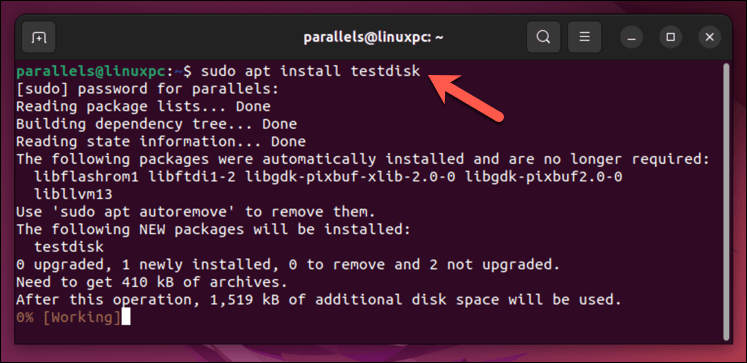
البحث عن الأقسام المفقودة
بمجرد تثبيت TestDisk، فإن الخطوة الأولى هي تحديد القسم الذي تعمل معه. قم بتشغيل TestDisk عن طريق الكتابة سودو اختبار القرص في المحطة.
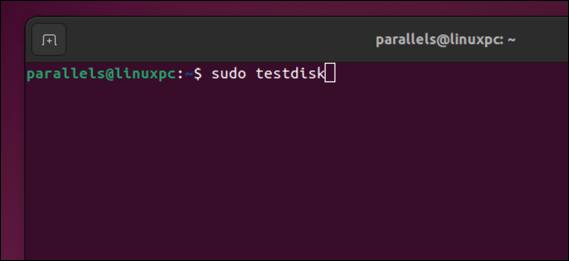
عندما يُطلب منك ذلك، حدد يخلق لبدء ملف سجل جديد—اضغط على يدخل للتأكيد.
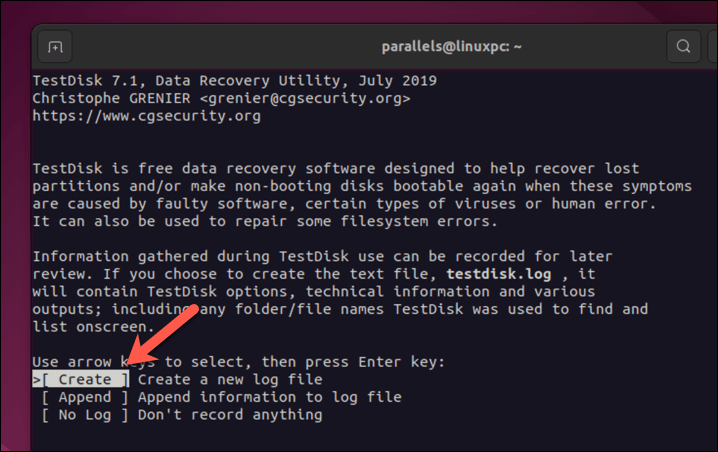
اختر القرص الصلب الخاص بك واختر يتابع باستخدام مفاتيح الأسهم، ثم اضغط على يدخل.

عند المطالبة، اختر نوع القسم واضغط يدخل. سيحتاج معظم المستخدمين إلى الاختيار إنتل، ولكن انتبه إلى تَلمِيح في الأسفل – في معظم الحالات، سيكون التلميح دقيقًا.
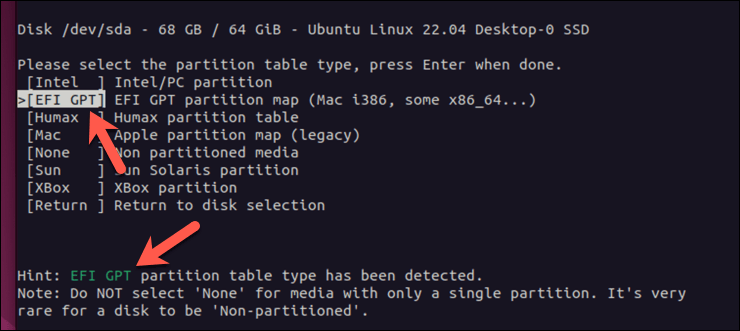
عند هذه النقطة، أنت جاهز للمضي قدمًا. يمكنك الاختيار تحليل للبحث في الأقسام الحالية لديك أو اضغط على متقدم للوصول إلى أدوات استرداد نظام الملفات الأخرى.
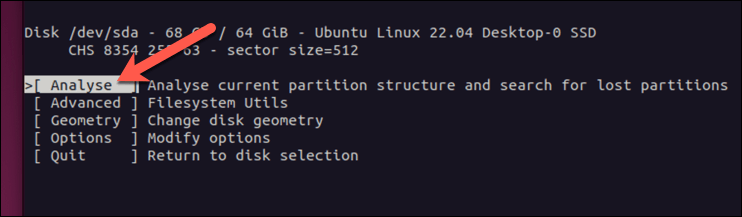
عندما تكون جاهزًا، حدد بحث سريع للبحث عن الأقسام المفقودة واضغط يدخل.
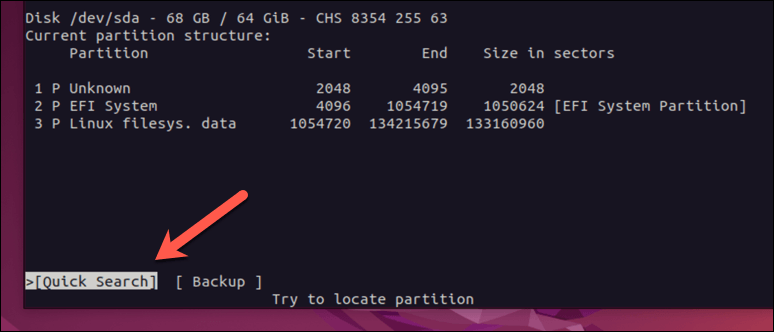
استعادة الملفات باستخدام TestDisk
سيقوم TestDisk بالبحث عن الأقسام المفقودة. إذا لم يتمكن من العثور عليهم، فحدد بحث أعمق والسماح بإكمال البحث. بمجرد العثور عليها، يمكنك بعد ذلك محاولة استعادتها (وأي ملفات مفقودة).
للقيام بذلك، استخدم مفاتيح الأسهم لتحديد قسم، ثم اضغط على ص لسرد الملفات الموجودة عليه.
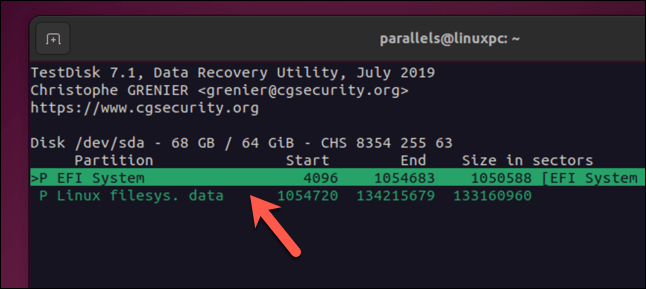
إذا كان هذا هو القسم الصحيح، فاضغط س (حرف صغير) للعودة إلى القائمة السابقة، ثم اضغط على مفاتيح الأسهم لليسار أو لليمين على لوحة المفاتيح لتحديث القسم من المحذوف إلى قسم منطقي أو أساسي قياسي. يضعط يدخل لتأكيد التغيير. لكتابة التغييرات على جدول الأقسام، حدد يكتب، ثم يدخل.
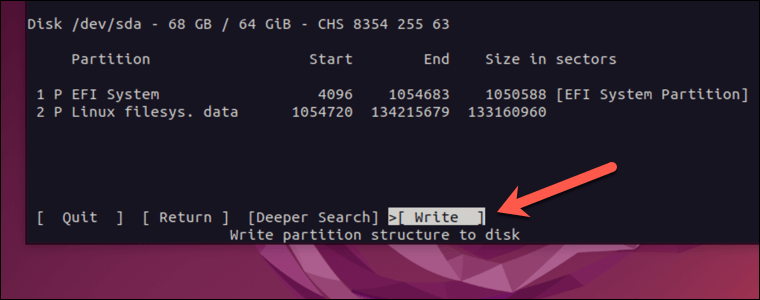
بمجرد اكتمال العملية، يجب أن تكون قادرًا على تحميل محرك الأقراص وعرض الملفات كالمعتاد.
استعادة الملفات المحذوفة باستخدام PhotoRec
إذا كنت تحتاج فقط إلى استرداد عدد صغير من الملفات (بدلاً من محرك أقراص أو قسم كامل)، فقد تفضل استخدام فوتوريك بدلاً من. PhotoRec هي أداة استرداد مصاحبة لـ TestDisk، فهي تتطلب منك تثبيت TestDisk أولاً لاستخدامها.
يدعم Photorec أ عدد كبير من امتدادات الملفات، من ملفات ZIP إلى ملفات الوسائط.
تشغيل PhotoRec
باستخدام PhotoRec، يمكنك اختيار أنواع ملفات معينة لاستعادتها، مثل الصور أو المستندات أو حتى أنظمة الملفات مثل FAT وext3. بمجرد تحديد القسم المطلوب، سيتم منحك خيار اختيار نظام الملفات.
سنشرح كيفية استخدام PhotoRec لاستعادة ملفات مختلفة على قسم ext4. ومع ذلك، يجب أن تظل الخطوات متشابهة بالنسبة للأنظمة المختلفة.
لتشغيل Photorec، ستحتاج إلى اتباع الخطوات المذكورة أعلاه لتثبيت TestDisk أولاً. بمجرد تثبيته، قم بتشغيل الأمر التالي من محطة Linux الخاصة بك:
sudo photorec
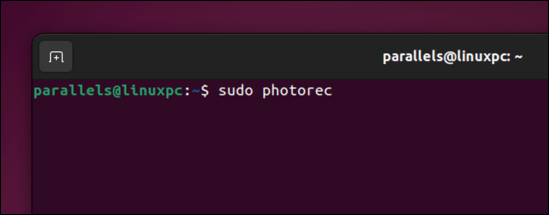
سيؤدي هذا إلى تشغيل PhotoRec بامتيازات إدارية، وقد تحتاج إلى توفير كلمة مرور جذر النظام حتى يتم تشغيله بنجاح. سترى قائمة بالأقسام والأقراص والأجهزة المتصلة.
التنقل في القائمة باستخدام مفاتيح الأسهم لأعلى ولأسفل لتحديد القسم الذي تريد استرداد الملفات منه، ثم استخدم مفتاح السهم الأيمن لتحديد يتابع. يضعط يدخل للمضي قدما.
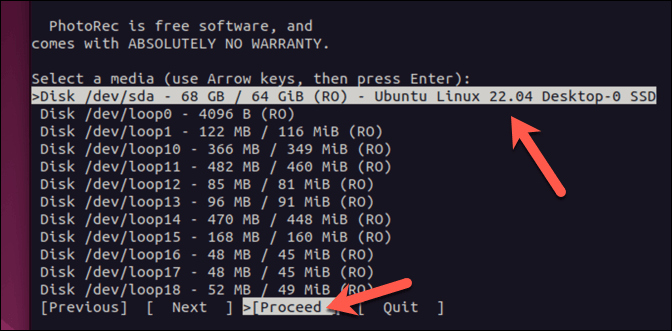
تحديد أنواع الملفات لاستردادها
في القائمة التالية، حدد اختيار الملف واضغط يدخل.
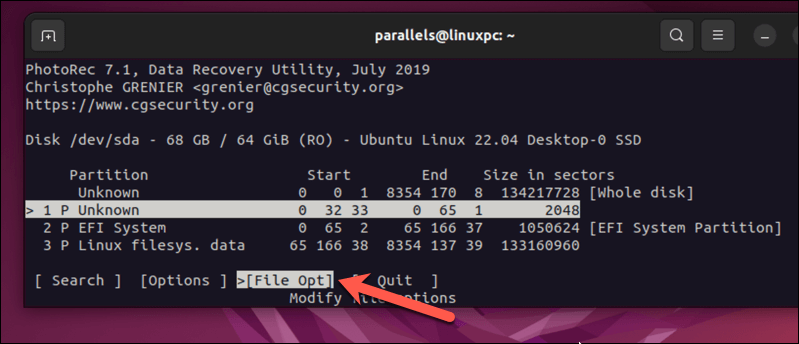
من هذه القائمة، حدد أي أنواع ملفات تريد (أو لا تريد) البحث عنها باستخدام مفاتيح الأسهم والضغط على يدخل. سيتم استرداد أولئك الذين لديهم صليب. يضعط ب (حرف صغير) لحفظ الإعدادات، ثم اضغط على س للعودة إلى القائمة السابقة.
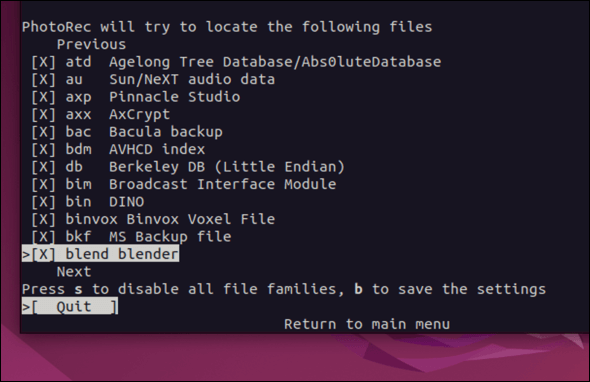
عندما يتم تكوين كل شيء، حدد يبحث واضغط يدخل.
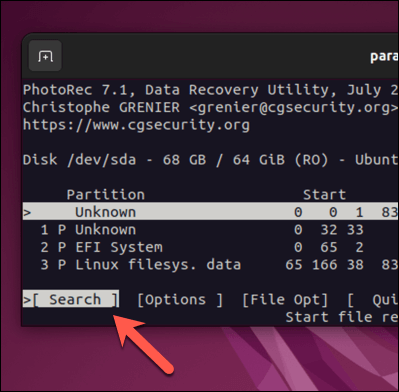
ستحتاج إلى اختيار موقع لحفظ الملفات التي تستردها. حدد الدليل، ثم اضغط ج (أحرف كبيرة).
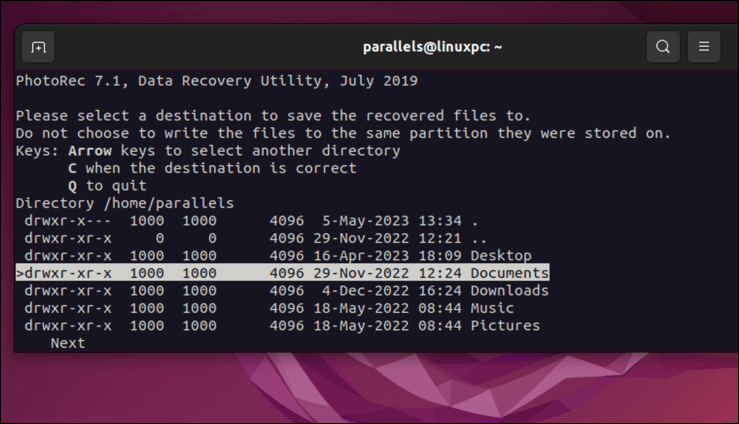
سيبدأ PhotoRec في فحص القسم المحدد واستعادة أنواع الملفات المحددة لك تلقائيًا. بمجرد اكتمال العملية، ستعرض المحطة النتائج، بما في ذلك عدد الملفات التي تم استردادها.
حماية ملفاتك على نظام Linux
بفضل الخطوات المذكورة أعلاه، يمكنك بذل قصارى جهدك لاستعادة الملفات المحذوفة على نظام Linux. من المهم أن تتذكر أن التصرف بسرعة وإلغاء تثبيت الجهاز يمكن أن يحسن فرصك في التعافي بنجاح.
هل تريد إدارة ملفاتك بشكل أفضل؟ يمكنك دائمًا نقل ملفات Linux وإعادة تسميتها دون المخاطرة بحذف الملف. إذا كنت جديدًا على Linux، فستحتاج إلى التأكد من فهمك لبنية دليل Linux لمساعدتك في تحديد موقع ملفاتك وحفظها بشكل مناسب على جهازك.